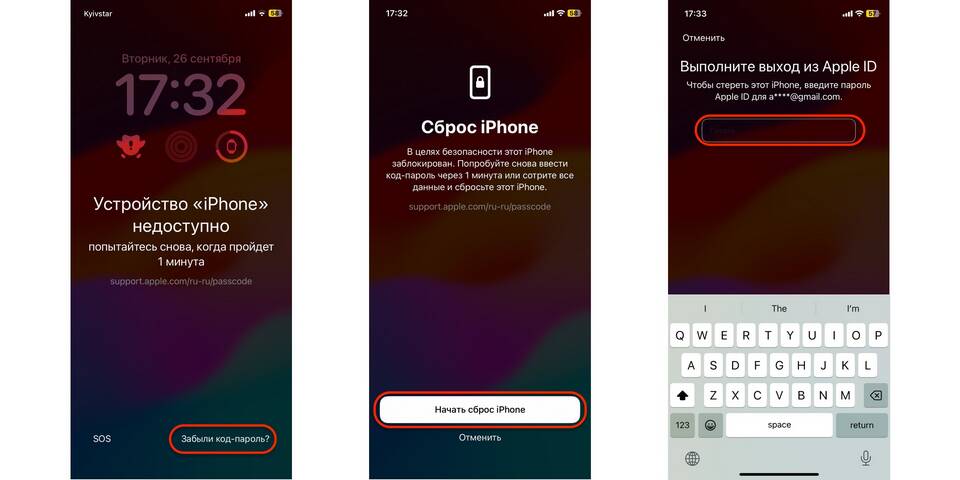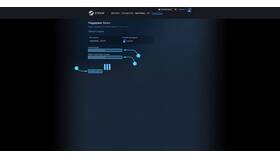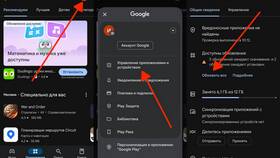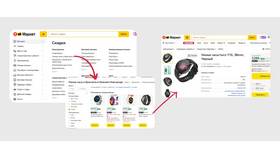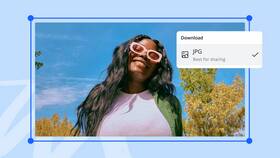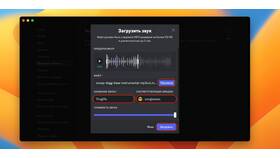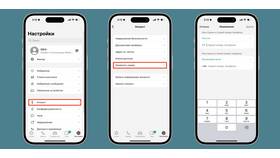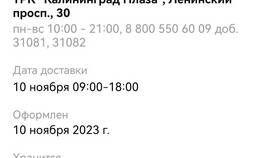Смена пароля через мобильное устройство - удобный способ обновления учетных данных. Рассмотрим процесс изменения паролей для различных сервисов с телефона.
Содержание
Изменение пароля учетной записи Google
| Шаг | Действие |
| 1 | Откройте настройки телефона |
| 2 | Перейдите в "Google" > "Управление аккаунтом Google" |
| 3 | Выберите "Безопасность" |
| 4 | Нажмите "Пароль" и следуйте инструкциям |
Смена пароля Apple ID на iPhone
- Откройте "Настройки" и нажмите на свое имя
- Выберите "Пароль и безопасность"
- Нажмите "Изменить пароль"
- Введите пароль от устройства при запросе
- Введите новый пароль и подтвердите его
Обновление пароля социальных сетей
Для Facebook
- Откройте приложение и нажмите меню (три линии)
- Перейдите в "Настройки и конфиденциальность"
- Выберите "Настройки" > "Пароль и безопасность"
- Нажмите "Изменить пароль"
Для Instagram
- Перейдите в профиль и откройте меню
- Выберите "Настройки" > "Безопасность"
- Нажмите "Пароль" и введите текущий пароль
- Задайте новый пароль и сохраните
Изменение пароля банковских приложений
| Тип изменения | Процедура |
| Пароль входа | Через раздел безопасности в настройках приложения |
| ПИН-код | Настройки > Безопасность > Изменить ПИН |
| Биометрия | Настройки > Методы входа > Управление биометрией |
Общие рекомендации
- Используйте сложные комбинации букв, цифр и символов
- Не применяйте один пароль для нескольких сервисов
- Включайте двухфакторную аутентификацию
- Регулярно обновляйте пароли (раз в 3-6 месяцев)
Что делать при проблемах
- Проверьте подключение к интернету
- Убедитесь, что помните текущий пароль
- Используйте функцию восстановления пароля
- Обратитесь в службу поддержки сервиса
Использование мобильного устройства для смены паролей обеспечивает быстрый доступ к настройкам безопасности и позволяет оперативно обновлять учетные данные.